イラレCS5を使っています。
半円のかまぼこ構造を描きたいと考えています。
自分なりに試行錯誤したところ、
http://kie.nu/13Ds
の画像のようにして、
1. 線無しの赤色の半円を一つ描く
2. コピーして片方を青色に変える
3. ブレンドする
4. 形状モードで合体する
5. カラーにグラデーションをつけて、元の半円を前面に乗せる
で簡単に作れることが分かりました。
しかしながら、拡大してみると、
http://kie.nu/13Dt
のように、斜め線の部分は真っ直ぐな線ではなく、
カクカクしたものであることが分かります。
これを真っ直ぐな線にしたいのですが、どのようにすれば良いですか?
もっと良い半円のかまぼこ構造の描き方があれば教えてください。
No.4ベストアンサー
- 回答日時:
貴方のデータで作りました。
全体を選択ツールで選択>パスファインダパネル内の「分割」をクリック(右上の三角部分は透明になって見えなくなります)>オブジェクト>グループ解除>円弧部分以外(透明な三角を含む3個の図形)を選択ツールで選択>パスファインダパネル内の「合体」をクリック>円弧部分の3個の図形を選択ツールで選択>パスファインダパネル内の「合体」をクリック。
これで、添付画像の左下の様になります。
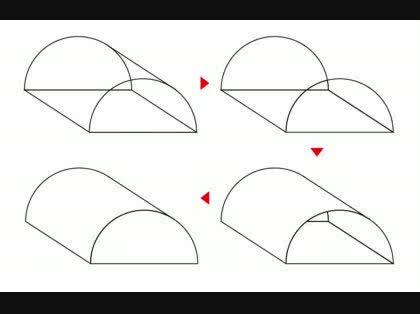
ありがとうございます。
できました。
できれば、ご回答は改行を入れて、
1. ~~~
2. ~~~
3. ~~~
のように箇条書きにしていただけると分かりやすいです。
また、よろしくお願い致します。
No.3
- 回答日時:
画像を一つ飛ばしてるので、判りにくかったかも知れません。
延長した斜線を円弧のパスにちゃんと重ねて「分割」すると、添付画像の右上の状態になります。
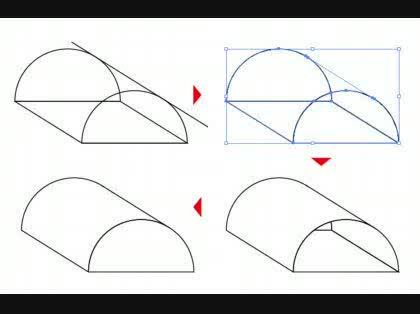
ありがとうございます。
ただ、やはりうまくきませんでした。
http://kie.nu/13MR
ファイルをアップロードしましたので
一度、どこに問題があるか見ていただけないでしょうか?
No.2
- 回答日時:
ブレンド・合体の後で、カクカクした線を真っ直ぐな線にする方法。
一旦選択解除>ダイレクト選択ツールでカクカクした線の両端以外のアンカーを選択(添付画像の破線の範囲)>上の「選択したアンカーポイントを削除」(添付画像の赤丸部分)をクリック。
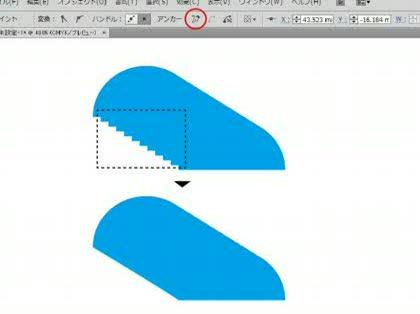
No.1
- 回答日時:
半円を描いて選択ツールで選択>Alt(Option)を押したままドラッグして、コピー>一旦選択解除>ペンツールで各半円の下のアンカーを右回りにクリックして、平行四辺形を描き足す>一旦選択解除>ダイレクト選択ツールで平行四辺形の右の斜線をドラッグしてAlt(Option)を押したまま放す>コピーした斜線を選択ツールで選択>Shift+Alt(Option)を押したままバウンディングボックスをドラッグして線を延長>一旦選択解除>選択ツールで延長した斜線を円弧のパス上に移動>全体を選択ツールで選択>パスファインダパネル内の「分割」をクリック>オブジェクト>グループ解除>円弧部分とドーム部分(三角部分が見えなくなってる場合があります)を個別に選択して、パスファインダパネルで「合体」>塗りを設定。
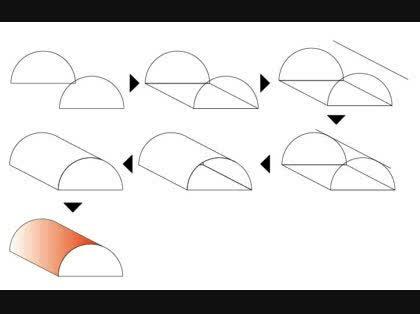
ありがとうございます。
選択ツールで延長した斜線を円弧のパス上に移動>
というところまでは追えたのですが、
全体を選択ツールで選択>
パスファインダパネル内の「分割」をクリック
をしても添付してくださった画像のようにはいかず、
何も変化しないのですが、なぜでしょうか?
お探しのQ&Aが見つからない時は、教えて!gooで質問しましょう!
おすすめ情報
デイリーランキングこのカテゴリの人気デイリーQ&Aランキング
-
Photoshopでパスのオフセットの...
-
選択ツールを回転させたり、自...
-
フォトショップで青の下書き線...
-
photoshopかイラストレーターで...
-
photoshop マッティングの使い...
-
GIMPで背景を透明にした画像の...
-
Photoshopで勾玉のような形。
-
GIMP 2.8 画像の選択範囲を切り...
-
エクセルで並び替えが一部(下...
-
photoshop CS6 多角形選択ツー...
-
Photoshop:選択範囲内の複数レ...
-
画像の一部をぼかすためのソフト
-
フォトショップ CS3 渦巻...
-
フォトショップのクイックマス...
-
photoshopで複数レイヤーの選択...
-
CS3での細かな髪の毛を含む人物...
-
選択途中で手を離しても始点と...
-
フォトショ「多角形選択ツール...
-
メモ帳で必要部分のみ印刷するには
-
エクセルの切り取りについて
マンスリーランキングこのカテゴリの人気マンスリーQ&Aランキング
-
Photoshopでパスのオフセットの...
-
GIMPで選択した範囲にdeleteキ...
-
エクセルで並び替えが一部(下...
-
GIMP 2.8 画像の選択範囲を切り...
-
選択ツールを回転させたり、自...
-
Excel エクセル そのコマンド...
-
PhotoshopElementで「50%以上...
-
Photoshop:選択範囲内の複数レ...
-
【GIMP】選択範囲を貼り付けた...
-
GIMPで線を太くするには?
-
フォトショップで青の下書き線...
-
Photoshopを使った画像の面積の...
-
メモ帳で必要部分のみ印刷するには
-
Paint.NET 選択範囲を逆にしたい
-
photoshop マッティングの使い...
-
線を太くする方法
-
拡張子がjpgの 背景が黒の画像...
-
エクセルの切り取りについて
-
WinShotの矩形範囲指定が出来ま...
-
フォトショップ 選択で残った...
おすすめ情報
